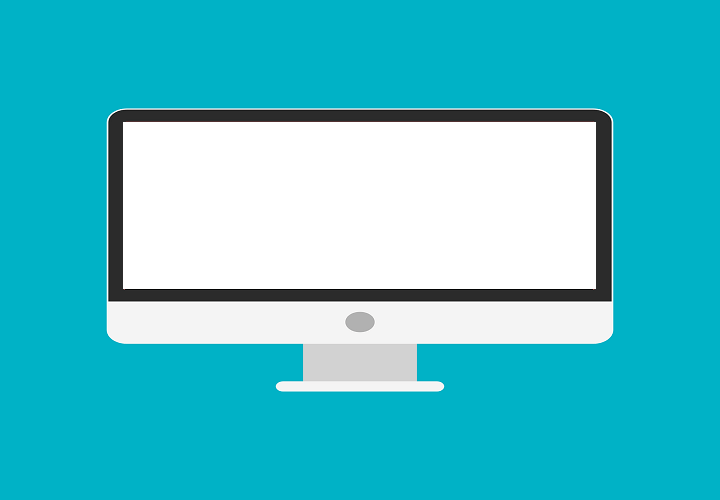
Denne software reparerer almindelige computerfejl, beskytter dig mod filtab, malware, hardwarefejl og optimerer din pc til maksimal ydelse. Løs pc-problemer og fjern vira nu i 3 nemme trin:
- Download Restoro pc-reparationsværktøj der kommer med patenterede teknologier (patent tilgængelig her).
- Klik på Start scanning for at finde Windows-problemer, der kan forårsage pc-problemer.
- Klik på Reparer alt for at løse problemer, der påvirker din computers sikkerhed og ydeevne
- Restoro er blevet downloadet af 0 læsere denne måned.
Microsofts OS-succes og -prævalens ejer meget for spillere, da Windows 10 er en forudsætning for de fleste moderne spil. Men det er også det primære eksempel på Murphys lov med overflod af forskellige emner spillere støder regelmæssigt på. Et af de mere mærkelige problemer er pludselig hvid skærm nedbrud. Nu ville det ikke være så mærkeligt som det er, hvis problemet ikke kun opstår, mens du spiller spil.
Hvis den hvide skærm blinker i uspecificerede intervaller, mens du er i spillet, skal du sørge for at følge disse 8 instruktioner, som vi bemærkede nedenfor.
Sådan repareres tilfældig hvid skærm, mens du spiller spil i Windows 10
- Tjek hardwaren
- Opdater grafikdrivere
- Deaktiver integreret grafik
- Deaktiver baggrundsapps
- Gør pc ikke overophedet
- Kontroller strømindstillinger
- Opdater Windows 10
- Nulstil Windows 10
1: Kontroller hardwaren
Desværre, når noget så kritisk som dette ser ud, kan vi ikke straks fjerne hardware som en mulig synder. Der er forskellige grunde til, at noget som en hvid skærm kan vises. Men da dette er et særpræg, der opstår under spil-sessionen, kan vi bekræfte, at enten skærm eller GPU har brug for inspektion.
- LÆS OGSÅ: Hvad skal jeg gøre, når du ikke får noget HDMI-signal
Så sørg for, at din HDMI-kabel er korrekt fastgjort. For det andet skal du sørge for, at grafikkort er på plads. Du kan inspicere disse to ved blot at forbinde din pc til en alternativ skærm (især hvis den bærbare computer har hvide skærme) og bekræfte, at problemet er eller ikke replikeres.
Hvis fejlen stadig er til stede, selv på en alternativ skærm, skal du fortsætte med nedenstående trin. Hvis det ikke er tilfældet, er chancerne for, at din GPU svigter, og det kræver en vis behandling eller udskiftning.
2: Opdater grafikdrivere
For at være helt ærlig over for dig er chauffører langt ud over den mest sandsynlige årsag til den hvide skærm i spillet. Windows 10 og GPU driver tvist er en velkendt sag. Især da de fleste af de systeminducerede generiske drivere ikke klipper det for det meste. Når det er sagt, skal du få de rette drivere. Disse leveres af GPU-OEM'er og findes på de dedikerede supportwebsteder.
- LÆS OGSÅ: Installer usignerede drivere på Windows 10, 8, 8.1 i to nemme trin
Men inden du begynder at forfølge den rigtige driver til din skærmadapter, foreslår vi at tage disse trin:
- Højreklik på Start, og åbn Enhedshåndtering.
- Naviger til Displayadaptere og udvid dette afsnit.
- Højreklik på din GPU-adapter og afinstallere det.
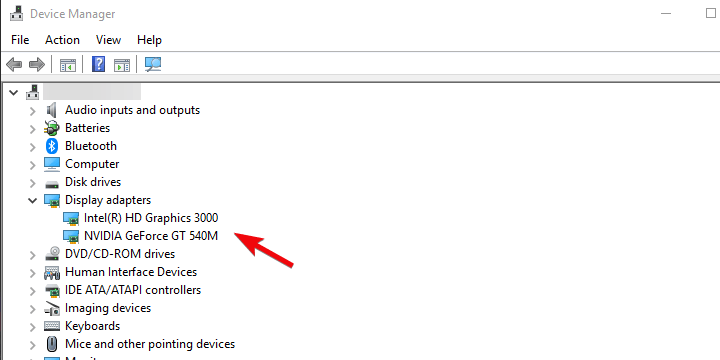
- Genstart din pc, og vent, indtil systemet installerer driveren alene.
- Prøv at starte spillet, og bekræft, at der ikke er nogen hvid skærm længere.
Kun hvis dette mislykkes, skal du navigere til et af disse supportsider og downloade grafikdrivere. Nogle ældre GPU'er kræver ældre drivere, så husk det. Selvom de ikke oprindeligt understøtter Windows 10, fungerer de muligvis meget bedre end de generiske.
- NVidia
- AMD / ATI
- Intel
3: Deaktiver integreret grafik
Hvis du har en dual-GPU-konfiguration, ligger problemet muligvis i forbindelsen mellem de to kort. I det planlagte scenarie dækker det integrerede grafikkort (for det meste Intel GPU'er) nemlig størstedelen af grafikoperationer. Bare ikke-grafikintensive hverdagslige opgaver. På den anden side er det dedikerede grafikkort (Nvidia eller ATI) der til tungtløftningsprocesser, som spil eller gengivelse.
- LÆS OGSÅ: Intel udruller nye grafikdriveropdateringer til Windows 10. april-opdatering
Nogle gange blander de deres roller sammen, og problemerne dukker op. Dette kan højst sandsynligt medføre, at den hvide skærm forekommer. Da vi ikke kan være sikre, tilrådes det midlertidigt at deaktivere den integrerede indbyggede grafikkort og udelukkende holde fast i den dedikerede GPU.
Du kan gøre det i Nvidia Control Panel / ATI Catalyst Center. Alternativt kan du afinstallere dens driver og deaktivere enheden i Enhedshåndtering. Gør det dog på egen risiko, da der måske opstår nogle alternative problemer.
4: Deaktiver baggrundsapps
Kør en systemscanning for at finde potentielle fejl

Download Restoro
PC-reparationsværktøj

Klik på Start scanning for at finde Windows-problemer.

Klik på Reparer alt for at løse problemer med patenterede teknologier.
Kør en pc-scanning med Restoro reparationsværktøj for at finde fejl, der forårsager sikkerhedsproblemer og afmatning. Når scanningen er afsluttet, erstatter reparationsprocessen beskadigede filer med friske Windows-filer og komponenter.
Vi kan ikke forsømme den indflydelse, som en uregelmæssig baggrundsapp eller -proces kan have på systemets ydeevne. Det er en langtrukket indsats, men du kan prøve at deaktivere alle tredjepartsapps og se efter forbedringer. Nogle af dem kan påvirke GPU- eller hog-systemressourcerne og påføre fejl.
- LÆS OGSÅ: Fix: Skype sparker mig ud af et spil
Sådan deaktiveres baggrundsapps i Windows 10:
- Tryk på Ctrl + Skift + Esc for at åbneJobliste.
- Deaktiver alle applikationer fra listen for at forhindre dem i at starte med systemet.

- Genstart din pc.
5: Sørg for, at pc'en ikke overophedes
Dette passer perfekt ind i den første løsningsramme, men vi havde brug for at lægge særlig vægt på dette. Overophedning kan og vil til sidst påføre din pc skade. Over en længere periode kan endda ødelægge visse følsomme komponenter. De almindelige tegn på overophedning er nedbrud under spil. Da pc-spil generelt er mere hårde på ressourcerne. Især på GPU og derfor skærm, hvilket kan resultere i en hvid skærmfejl.
- LÆS OGSÅ: Sådan repareres din bærbare computer, hvis den lukker ned, når den overophedes
Rengøring af støv og snavs og udskiftning af termisk pasta bør hjælpe. Vær heller ikke bange for at tilføje ekstra køleventilatorer. Når du har gjort det, og GPU-temperaturerne er tilbage til normale (omkring 70-80 grader Celsius), skal nedbrudene stoppe.
6: Deaktiver antivirus
Bestemte tredjeparts antivirusløsninger kan vise sig at være mere besværlig end forventet. De fleste af dem fungerer pænt, når pc'en er i inaktiv tilstand, men tingene ændrer sig, når en mere intensiv proces finder sted. Af den grund foreslår vi at deaktivere antivirus under spil sessioner.
- LÆS OGSÅ: Bedste antivirussoftware, der skal bruges i 2018 til din Windows 10-pc
Et alternativ er at aktivere spiltilstand, hvis den er tilgængelig. Nogle antivirusløsninger, f.eks BitDefender 2018, har specifikke tilstande eller profiler til spil. Når du har konfigureret dem, reduceres sandsynligheden for fejl, mens du spiller spil.
7: Opdater Windows 10
Holder Windows 10 opdateret er af største betydning. Især hvis du for nylig har opgraderet til den seneste større opdatering, da de næsten som regel er fulde af fejl i starten. Som vi allerede har gjort rapporteret om mere end et par tilfælde, April-opdateringen (1803) bragte mange skærmproblemer, og dette nummer af dig med de hvide skærmnedbrud i spillet er noget relateret.
- LÆS OGSÅ: Antivirus udløser problemer med sort skærm på Windows 10. april-opdatering
Heldigvis reagerede Microsoft tilsvarende og leverede programrettelser. Så bekræft, at din Windows 10 har alle tilgængelige opdateringer installeret. Selvom disse kommer automatisk, tager det ikke for meget af din tid at kontrollere, om der er opdateringer alene. Her er hvad du skal gøre:
-
Type Opdatering i Windows-søgefeltet og vælg Søg efter opdateringer.
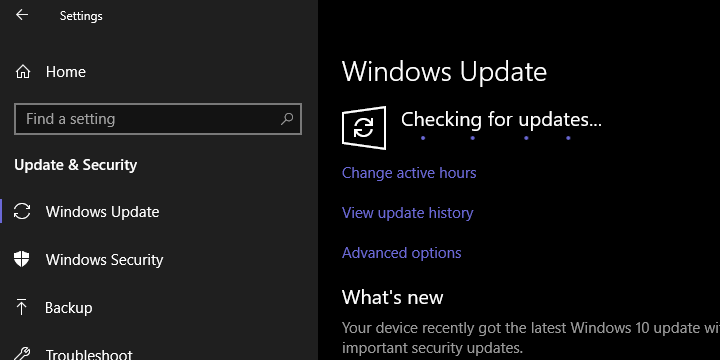
- Se efter opdateringer, og installer dem.
- Genstart din pc.
8: Nulstil Windows 10
Endelig, hvis problemet er vedvarende, kan vi kun anbefale at gå til gendannelsesindstillinger og nulstille din pc til fabriksværdier. Selvfølgelig får du beholde dine filer og indstillinger, ellers foreslår vi det ikke. Denne smarte gendannelsesmulighed giver dig mulighed for at nulstille din pc til standard systemværdier på få minutter. Hvis aprilopdateringen virkelig brød din pc, skal dette hjælpe dig med at løse det.
- LÆS OGSÅ: Windows 10. april opdatering bringer skjulte gendannelsesdrev op [FIX]
Følg disse trin for at nulstille din pc til fabriksværdier:
- Trykke Windows-tast + I at åbne Indstillinger app.
- Vælge Opdatering og sikkerhed afsnit.
- Vælg Genopretning fra venstre rude.
- Under "Nulstil denne pc”Valgmulighed, klik på Kom i gang.
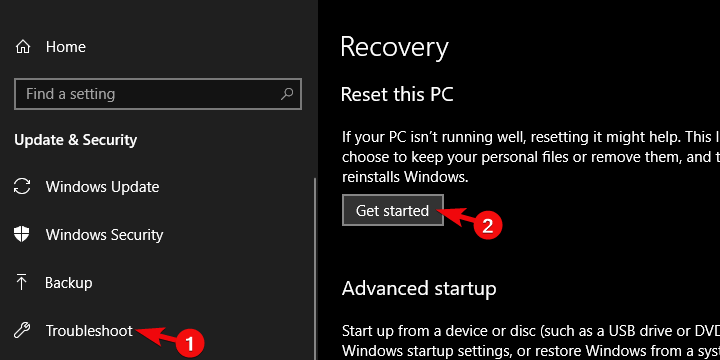
- Vælg at beholde dine filer og fortsæt med nulstillingsproceduren.
Med det kan vi afslutte denne artikel. Vi håber, at du med vores hjælp har formået at løse problemet. Hvis det vises igen, anbefaler vi at tage din pc til service, da hardware sandsynligvis giver op til dig. Vær også så venlig og del resultaterne af denne lange (og forhåbentlig frugtbare) fejlfinding i kommentarfeltet nedenfor.
RELATEREDE HISTORIER, DU SKAL KONTROLLERE:
- Bedste Windows 8, 10-app denne uge: Carcassonne, det populære brætspil
- Fuld løsning: Computerskærmen bliver helt hvid ved opstart
- Google Chromes fuldskærmsindstilling udfylder ikke skærmen [FIX]
- Hvad skal jeg gøre, hvis PUBG ikke starter efter opdateringen
 Har du stadig problemer?Løs dem med dette værktøj:
Har du stadig problemer?Løs dem med dette værktøj:
- Download dette pc-reparationsværktøj klassificeret Great på TrustPilot.com (download starter på denne side).
- Klik på Start scanning for at finde Windows-problemer, der kan forårsage pc-problemer.
- Klik på Reparer alt for at løse problemer med patenterede teknologier (Eksklusiv rabat for vores læsere).
Restoro er blevet downloadet af 0 læsere denne måned.


![Fix Kan ikke deltage i opkald Twitch-fejl [HURTIG GUIDE]](/f/62ac1e36b5cda9302b954384194ff559.jpg?width=300&height=460)